Revizuirea Loom Screen Recorder: tot ce trebuie să știți
Loom este o platformă pe care o puteți folosi pentru a trimite mesaje video altora pentru a comunica vizual și asincron. Este utilizat pe scară largă pentru a înregistra, partaja și revizui videoclipuri asincrone. Această postare oferă un complet Recenzie Loom Screen Recorder pentru a explora instrumentul de înregistrare și colaborare a ecranului. Puteți cunoaște caracteristicile sale cheie, diferite versiuni de Loom, cum să vă capturați ecranul folosindu-l și avantajele și dezavantajele sale.
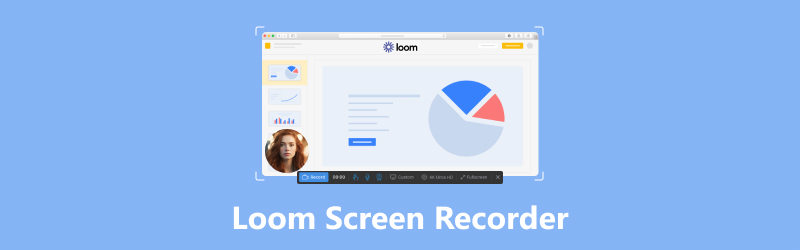
CONȚINUTUL PAGINII
Partea 1. Ce este Loom Screen Recorder
Loom Screen Recorder este o platformă populară de mesagerie video. Și îl puteți folosi pentru a vă înregistra simultan ecranul, camera și microfonul, apoi partajați instantaneu videoclipul cu alții printr-un link care poate fi partajat. Este folosit în principal pentru comunicarea asincronă, deoarece vă permite să creați și să partajați rapid videoclipuri. De asemenea, puteți utiliza Loom Screen Recorder pentru a crea tutoriale video, videoclipuri de instruire și videoclipuri de asistență pentru clienți.

Diferite versiuni ale Loom Screen Recorder
Loom Screen Recorder este folosit de indivizi și echipe de toate dimensiunile pentru a crea tutoriale video, a face prezentări, a înregistra feedback și multe altele. Este un instrument popular pentru suport pentru clienți, vânzări, marketing și educație. Loom este disponibil în trei versiuni diferite. Puteți verifica detaliile pe Prețuri Loom pagină.
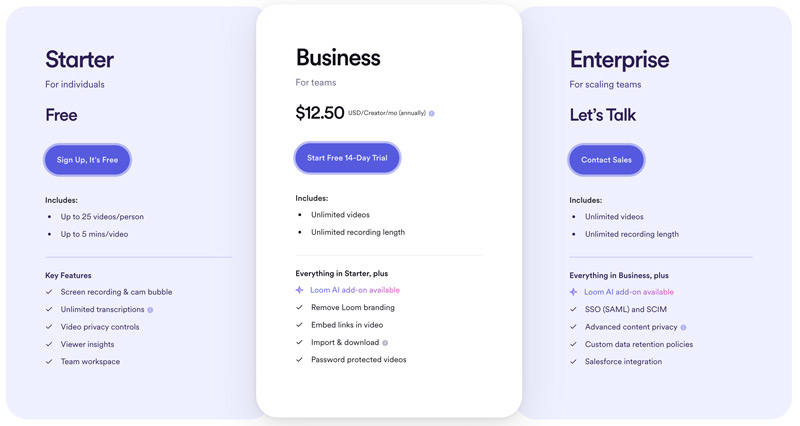
Loom Starter: Versiunea gratuită de Loom vă permite să înregistrați videoclipuri de până la 720p și o durată de 5 minute. Puteți partaja înregistrările video cu până la 50 de persoane pe lună.
Loom Business: Versiunea Business a Loom costă $12.50 pe lună și include toate funcțiile Loom Starter, plus funcții suplimentare, cum ar fi înregistrarea 4K, foldere de echipă, analize și permisiuni video.
Loom Enterprise: Versiunea Enterprise a Loom este o soluție pe care o puteți personaliza beneficiile pentru a satisface nevoile organizației dumneavoastră. Include toate caracteristicile Loom Business, plus funcții suplimentare, cum ar fi integrarea SSO, branding personalizat și moderarea video.
Caracteristici cheie ale Loom Screen Recorder
Loom Screen Recorder vă permite să capturați întregul ecran, o anumită regiune a ferestrei ecranului sau o fereastră independentă. De asemenea, puteți alege să înregistrați mișcările cursorului și tastaturii. Vă permite să vă înregistrați folosind camera web. Este destul de util pentru a crea tutoriale video, pentru a face prezentări sau pentru a vă înregistra pur și simplu vorbind. Loom îți poate înregistra vocea și în timpul înregistrărilor pe ecran sau pe cameră.
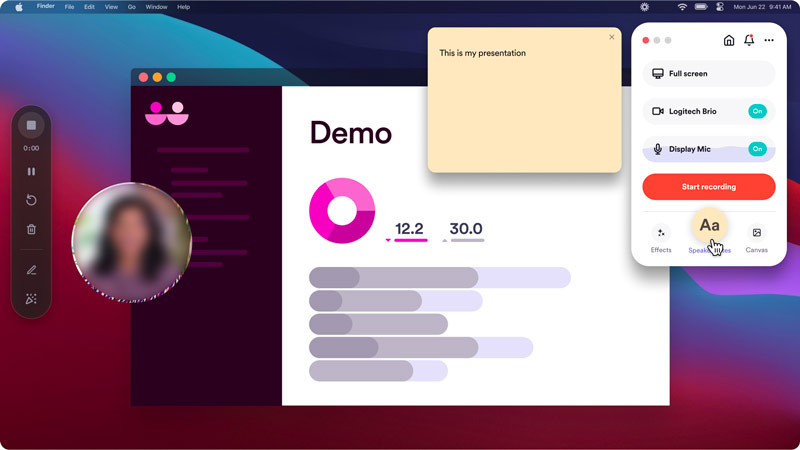
Loom Screen Recorder oferă instrumente de editare video de bază, cum ar fi tăierea, decuparea și adăugarea de adnotări. Puteți adăuga, de asemenea, o introducere personalizată, un outro, sarcini, comentarii, CTA și emoji-uri la videoclipurile dvs. Vă permite să vă conectați la distanță cu ușurință echipelor.
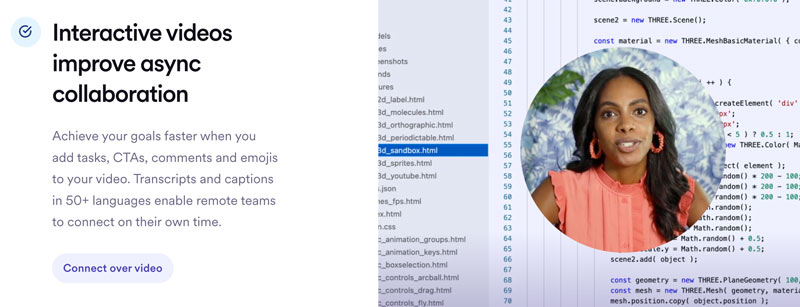
Loom oferă o modalitate simplă de a vă partaja videoclipurile altora. Pur și simplu generează un link care poate fi partajat și trimite-l destinatarului tău. Și vă permite să vă partajați videoclipurile direct pe rețelele sociale sau să le încorporați pe site-ul sau blogul dvs.
Avantaje și dezavantaje ale Loom Screen Recorder
Loom Screen Recorder are o interfață simplă și intuitivă, făcându-l ușor de utilizat pentru oricine cu orice abilități tehnice. Are multe funcții puternice, inclusiv înregistrarea ecranului, înregistrarea camerei, înregistrarea microfonului, editarea video și partajarea video.
Loom vă permite să comunicați în mod asincron, ceea ce înseamnă că dvs. și destinatarii dvs. puteți viziona și răspunde la videoclipuri după convenție. De asemenea, oferă un plan gratuit cu caracteristici generoase.
Cu toate acestea, versiunea gratuită a Loom Screen Recorder vă permite doar să înregistrați videoclipuri de până la 5 minute. Iar rezoluția înregistrării este limitată la 720p. Mai rău, versiunea gratuită a Loom adaugă un filigran Loom la videoclipurile tale. Multe funcții sunt disponibile numai în versiunile plătite.
Partea 2. Cum să înregistrați ecranul folosind Loom Screen Recorder
Loom este disponibil ca extensie web, aplicație desktop și aplicație mobilă. Pentru a înregistra ecranul computerului, aplicația desktop Loom sau extensia Loom Chrome sunt mai potrivite. Pentru a captura activități pe iPhone sau pe telefonul dvs. Android, ar trebui să instalați versiunea mobilă a Loom din App Store sau Google Play Store.
Descărcați extensia sau aplicația Loom Screen Recorder. Dacă utilizați extensia web, vă rugăm să o obțineți din Magazinul web Chrome. Dacă utilizați versiunea Loom pentru desktop sau mobilă, puteți accesa site-ul oficial Loom pentru a o descărca.
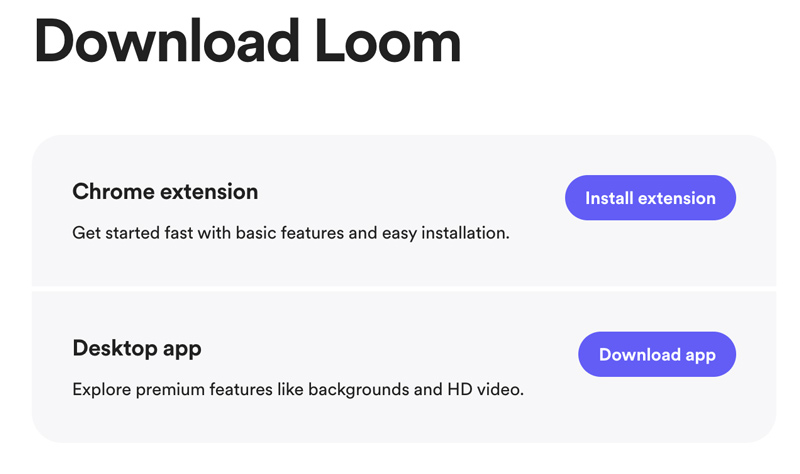
Deschideți Loom și creați un cont. Vă puteți crea un cont Loom gratuit sau vă puteți abona la un plan plătit.
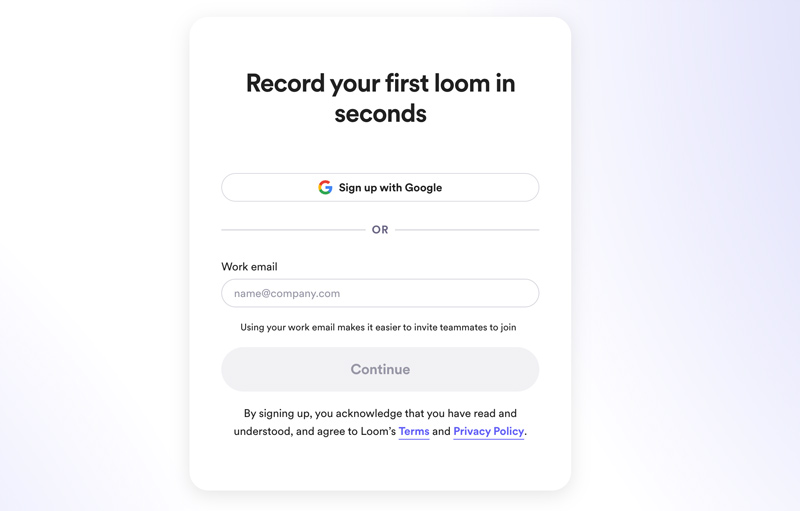
Cum să utilizați extensia Loom Chrome
Faceți clic pe pictograma extensiei Loom Chrome și selectați Înregistrare ecran. Selectați dacă doriți să înregistrați numai ecranul dvs., ecranul și camera dvs. sau numai camera dvs. Apasă pe Începe să înregistrezi butonul și Opriți înregistrarea butonul pentru a începe și a încheia înregistrarea.
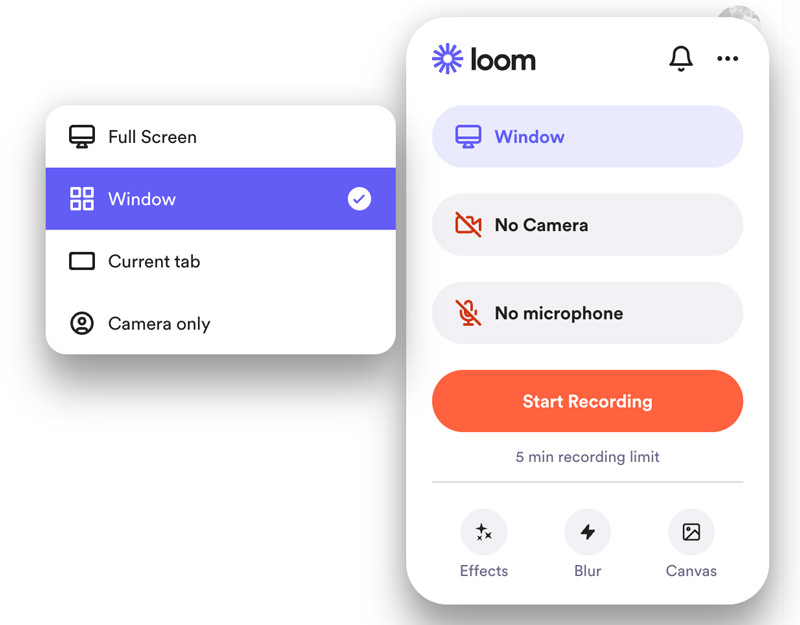
Cum să utilizați aplicația Loom Desktop
Deschideți aplicația desktop Loom și conectați-vă la contul dvs. Autorizați această aplicație să vă acceseze camera, microfonul și înregistrarea ecranului. Alegeți să vă înregistrați numai ecranul, ecranul și camera sau camera numai în funcție de nevoile dvs. Apoi, faceți clic pe butonul Start Recording.
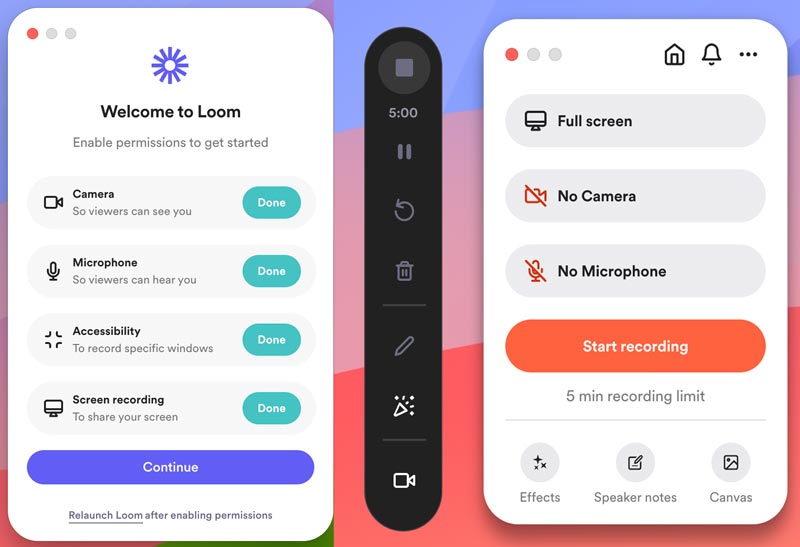
Cum să înregistrați ecranul telefonului folosind Loom
Deschideți aplicația mobilă Loom pe iPhone sau pe telefonul dvs. Android. Conectați-vă cu contul dvs. Loom.
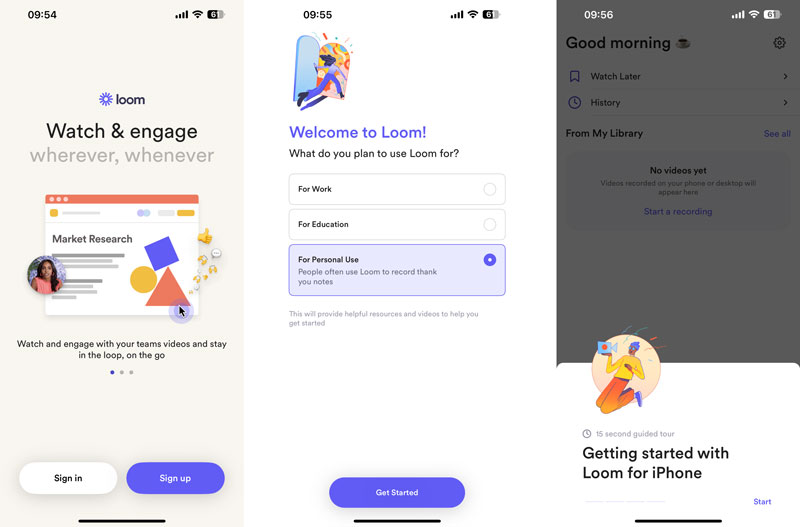
Apasă pe Începeți o înregistrare butonul și alegeți să vă capturați camera, ecranul telefonului sau sunetul. Alegeți Screen ca sursă de înregistrare și atingeți Ecran de înregistrare buton. Apasă pe Porniți difuzarea pentru a începe înregistrarea.
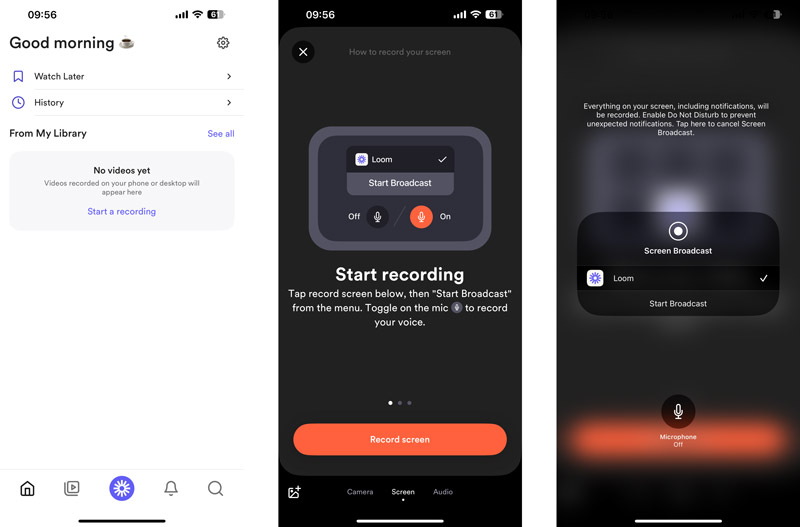
Partea 3. Cea mai bună alternativă la Loom Screen Recorder
Cea mai bună alternativă la Loom Screen Recorder este Vidmore Screen Recorder. Este un înregistrator de ecran cu toate caracteristicile și versatil, care oferă toate funcțiile necesare de înregistrare și editare. În comparație cu Loom, Vidmore Screen Recorder oferă mai multe soluții de înregistrare. Vă permite să capturați ecrane de computer și telefon, videoclipuri de jocuri, întâlniri, apeluri video și audio, camere web și multe altele.
![]() Cea mai bună alternativă la Loom Screen Recorder
Cea mai bună alternativă la Loom Screen Recorder
- Cea mai bună alternativă Loom pentru a înregistra videoclipuri de înaltă calitate.
- Capturați toate activitățile care se desfășoară pe computerul Mac și Windows.
- Înregistrați camerele web și capturați sunetul de la sistemul audio și microfon.
- Oferiți diverse funcții de editare pentru a vă edita înregistrările.

Vidmore Screen Recorder vă poate înregistra ecranul la calitate înaltă, cu rezoluție de până la 4K. Acest lucru îl face ideal pentru înregistrarea de tutoriale video, prezentări și alte videoclipuri profesionale.
Această alternativă Loom vă permite să capturați întregul ecran, o anumită fereastră sau regiunea selectată. De asemenea, puteți alege captarea sunetului dintr-o sursă de înregistrare dorită.
Partea 4. Întrebări frecvente ale Loom Screen Recorder
De ce nu funcționează ecranul și camera Loom?
Există câteva motive pentru care ecranul și camera Loom ar putea să nu funcționeze. Reporniți aplicația Loom sau dispozitivul dvs. și încercați din nou. Asigurați-vă că aveți cea mai recentă versiune de Loom instalată. De asemenea, ar trebui să vă verificați permisiunile. Asigurați-vă că Loom are permisiunea de a vă accesa ecranul și camera. Dacă întâmpinați în continuare probleme cu Loom să funcționeze, puteți contacta asistența Loom pentru asistență.
Loom Screen Recorder este sigur?
Loom Screen Recorder este în general considerată o aplicație sigură. Folosește practici de securitate standard din industrie pentru a vă proteja datele. Loom are, de asemenea, o politică de confidențialitate care descrie modul în care colectează și utilizează datele dvs.
Loom înregistrează sunetul ecranului?
Da, Loom poate înregistra sunetul ecranului. Puteți înregistra sunetele pe care le face computerul dvs., cum ar fi sunetele aplicațiilor dvs. și sunetul de la microfon.
Concluzie
Război de ţesut este un înregistrator de ecran puternic, perfect pentru comunicarea asincronă, tutoriale video și videoclipuri de asistență pentru clienți. Dacă sunteți în căutarea unui recorder de ecran cu caracteristicile necesare și o versiune gratuită, Loom este o opțiune grozavă.


